配置角色
简介
临床角色及其权限在Viedoc Designer的研究设计中进行配置。 临床角色在Viedoc Designer中的角色页面上配置。
您可配置角色:
哪里可以配置角色?
角色页面
在角色页面上配置角色。 在Viedoc Designer中,在研究设计中,单击角色字段中的编辑图标以打开角色页面。
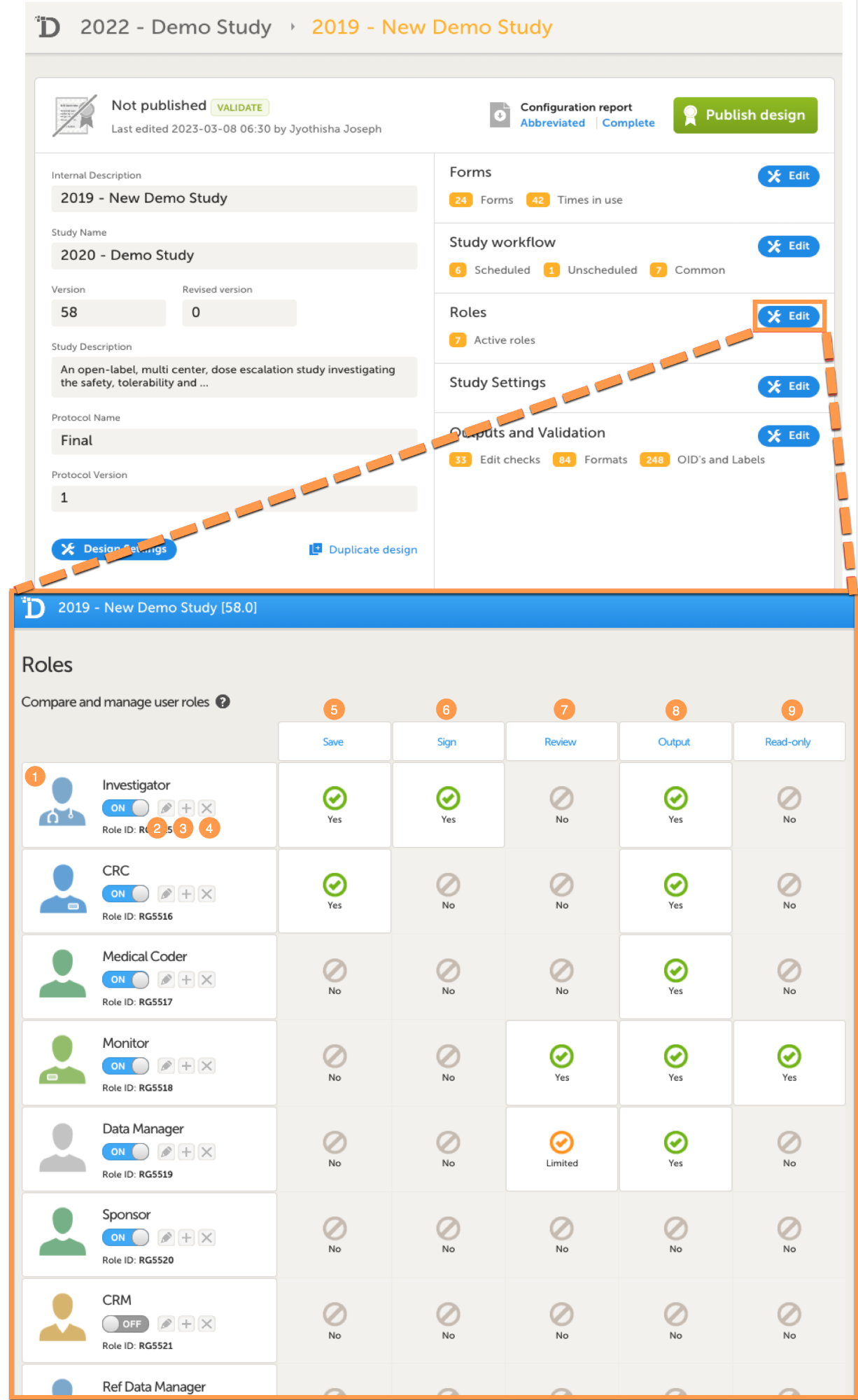
在角色页面上,您可以查看或执行以下操作:
1. 查看您的研究中的角色。 对于每个角色,将显示以下内容:角色名称,头像,将角色设置为开或关的开关以及该用户拥有的权限概述,请参见下文。
2. 通过单击笔图标来编辑角色。 将打开编辑角色页面。请见编辑角色(“...”)页面。
3. 通过单击+图标创建角色的副本。 将创建该角色的副本,并将其添加到列表的底部。
4. 通过单击叉图标删除角色。
请注意! 为避免不同设计版本之间的角色不匹配,建议您不要删除角色,而应将开关设置为关以禁用该角色。
5-9. 对于每个角色,快速获得有关保存(5),电子签名(6),审核(7),输出(8)数据和只读(9)数据的权限的概述(以只读模式)。
编辑角色(“...”)页面
如果单击角色的笔图标,将打开编辑角色“(角色名称)”页面。
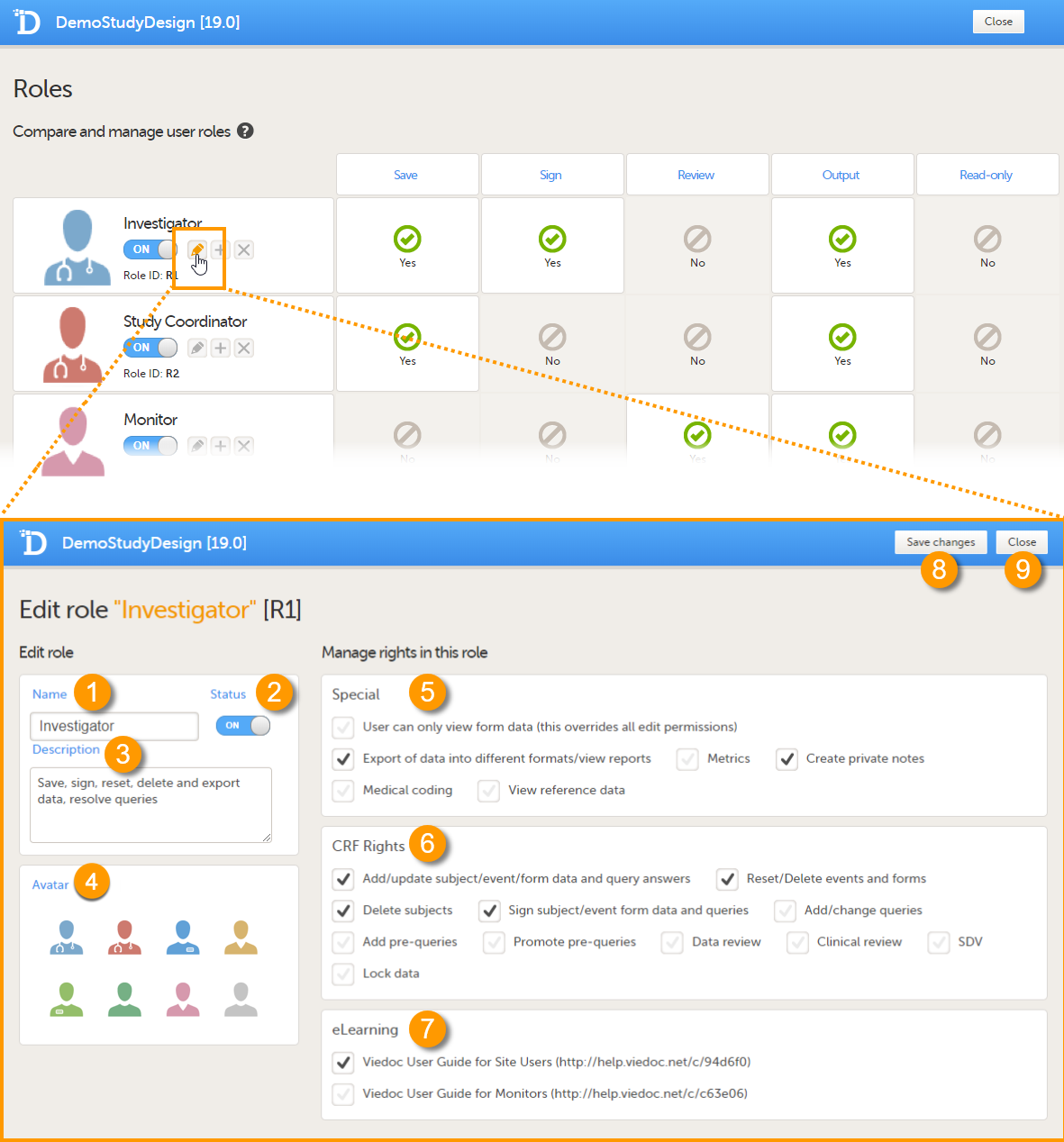
在编辑角色页面您可做如下操作:
1. 输入角色名称。 这将是Viedoc Clinic和Viedoc Admin以及带有角色邀请的电子邮件中使用的角色的名称。
2. 将状态设置为开或关以启用或禁用角色。 这与角色页面上的开关相同,请参阅开启或关闭角色。
3. 输入角色的可选说明。
4. 选择一个头像。该头像显示在角色页面上,但在Viedoc的其他任何地方均不显示。
5-7. 可以为特定角色激活或停用的权限,分为特殊权限(5),电子病历表权限(6)和在线学习(7),请参阅用户权限。
8. 保存变更。
9. 关闭本页并返回研究设计。
用户权限
可以从以下权限中选择:
- 特殊 - 可以访问特定功能的权利。
- 用户只能查看表单数据(此选项将禁用所有编辑功能)
- 将数据输出至不同格式/查看报告
- 参数
- 报表(当参数选中后可见)。对于报表的导出或下载,该用户必须同时拥有“将数据输出至不同格式/查看报告”的权限。由于报表的数据每24小时同步一次的限制,您应用的权限可能会无法立刻生效。
注意!为了使演示版的中心能体验Viedoc Reports,必须邀请用户直接访问中心(而不是通过选择所有中心)。对于正式版,所有的中心组都可用于Viedoc Reports(所有正式中心和国家的中心)
- 创建个人注释
- 医学编码,如选中可继续:
- 编辑医学编码
- 确认医学编码
- 查看参考值,如选中可继续
- 编辑参考值
- 发布参考值
- 电子病历表权限 - 有关添加/编辑/保存数据和质疑的权限。
- 添加/更新(受试者/访视/表单)的数据和质疑答复
- 重置或删除表单
- 删除受试者
- 给病人/访视/表格数据和问询签名
- 添加/修改质疑
- 添加预质疑
- 提交预质疑
- 数据审核
- 临床审核
- SDV
- 锁定数据
- 紧急揭盲 - 具有此权限的用户角色可以揭盲受试者。
重要!
- 揭盲受试者将显示受试者的治疗组,并且所有允许查看研究中的数据的人员都可看到该信息。
- 如果具有紧急揭盲权限的角色也具有角色可见性条件,则该条件将使该角色的盲态结果隐藏起来,在揭盲后,该结果对于所有角色(而不只是Designer中指定的角色)都将隐藏。
- 查看匿名化的数据
- 匿名数据
注意!想了解更多有关Viedoc中匿名数据的含义的信息,请点击链接。
- 药物物流功能权限 - 如果启用了物流功能,则允许用户管理药物的权限(请参阅Viedoc User Guide for Supply Managers):
- 研究层面查看试验用药品 - 请注意!这个权限可以使用户可查看研究层面的药物物流概述页无论是否用户是否被选中有否“查看盲态信息”
- 研究层面管理试验用药品
- 中心层面查看试验用药品
- 中心层面管理试验用药品
- 分配后可查看受试者ID
- 查看盲态信息(比如活性组/安慰剂组) - 请注意,这是指当配置通用分配列表时设置的盲态字段,而不是在随机结果中的盲态结果。
- 在线学习 - 该选项只有在Viedoc Admin中没有选中启用文档和培训选项下可见。(请参阅研究常规设置)- 用户将获得访问权限的在线学习课程。 默认情况下,以下选项可用:
- Viedoc User Guide for Site Users
- Viedoc User Guide for Monitors
- Viedoc User Guide for Data Managers
- Viedoc User Guide for Project Managers
- Viedoc User Guide for Medical Coders
您也可以定制在线学习并添加其他/您自己的课程。请参阅eLearning设置。
使用预定义角色
默认情况下,系统会设置一组预定义角色,可以为您的研究修改这些角色。
下表列出了默认角色和默认权限:
| 角色 | 特殊 | 电子病历表权限 | 药物物流功能权限 | 在线学习 |
|---|---|---|---|---|
| Investigator | 将数据输出至不同格式/查看报告 |
- 添加/更新(受试者/访视/表单)的数据和质疑答复 -匿名数据 |
Viedoc User Guide for Site Users | |
| Study Coordinator | 将数据输出至不同格式/查看报告 |
- 添加/更新(受试者/访视/表单)的数据和质疑答复 - 重置或删除表单 - 删除受试者 |
Viedoc User Guide for Site Users | |
| Monitor | - 将数据输出至不同格式/查看报告 - 参数 - 创建个人注释 |
- 添加/修改质疑 - 提交预质疑 - 临床审核 - SDV - 锁定数据 |
Viedoc User Guide for Monitors | |
| Project Manager | - 用户只能查看表单数据 (此选项将禁用所有编辑功能) - 将数据输出至不同格式/查看报告 - 参数 - 创建个人注释 |
无 | Viedoc User Guide for Project Managers | |
| Data Manager | - 将数据输出至不同格式/查看报告 - 参数 - 创建个人注释 |
- 添加预质疑 - 数据审核 |
Viedoc User Guide for Data Managers | |
| Medical coder | - 用户只能查看表单数据 (此选项将禁用所有编辑功能) - 将数据输出至不同格式/查看报告 - 医学编码 - 编辑医学编码 - 确认医学编码 |
- 添加质疑 | Viedoc User Guide for Medical Coders | |
| Study Supply Manager | - 研究层面管理试验用药品 - 查看盲态信息(比如活性组/安慰剂组) |
|||
| Site Supply Manager | - 中心层面管理试验用药品 - 分配后可查看受试者ID |
|||
| Regulatory Inspector | - 用户只能查看表单数据 (此选项将禁用所有编辑功能) | - 查看匿名化的数据 |
开启或关闭角色
要在您的研究中启用角色,请将开关设置为开。
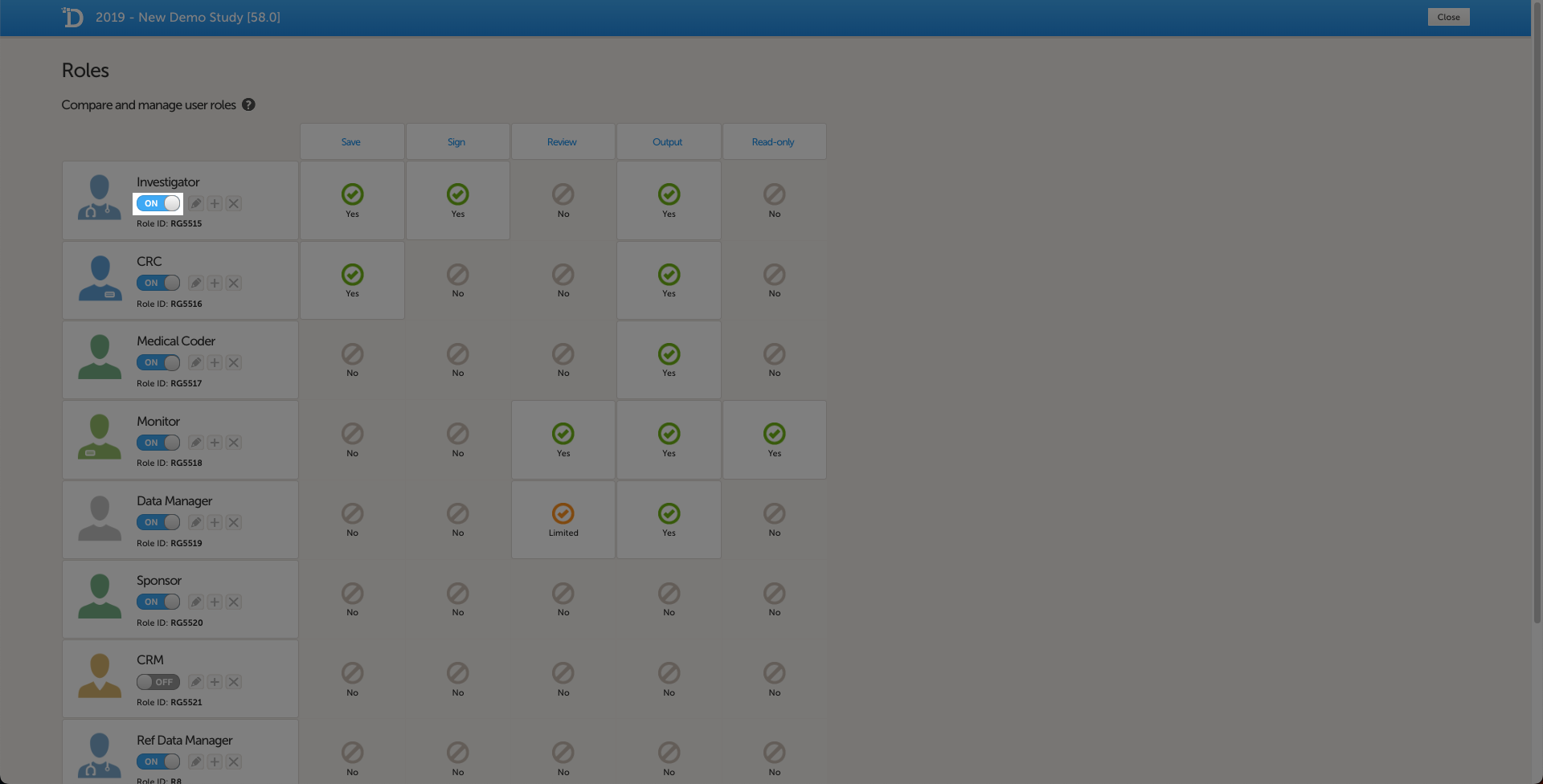
要禁用研究中的角色,请将开关设置为关。
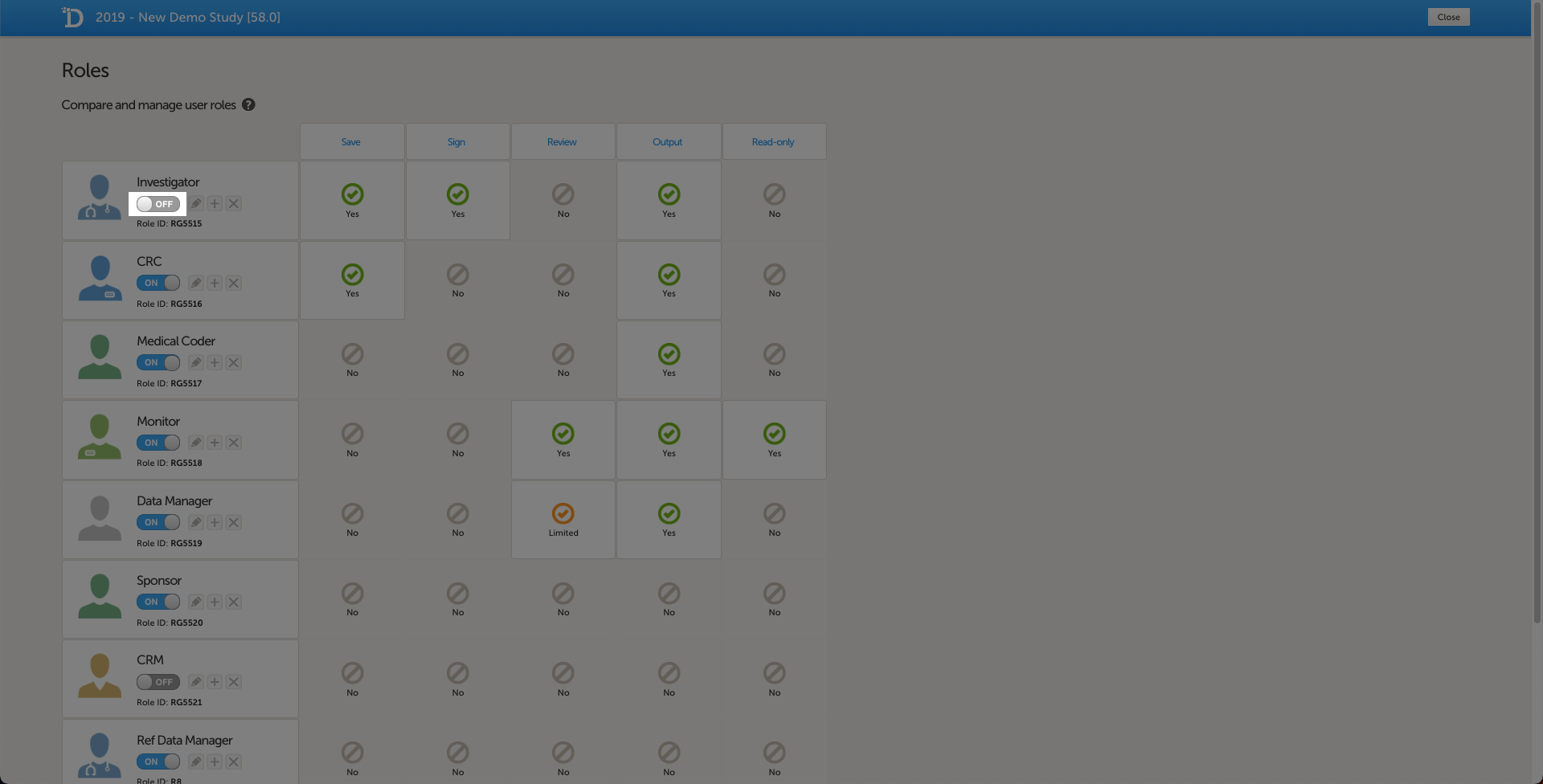
编辑角色
要修改角色,请单击笔图标。 将打开编辑角色“(角色名称)”页面(请参阅编辑角色(“...”)页面)。选择您希望具有此角色的用户拥有的权限,然后单击保存以保存。 将关闭编辑角色页面,然后返回到角色页面。
如果您不想保存任何更改,请单击关闭以返回到角色页面。
添加一个新角色
要添加新角色,请单击角色页面底部的“添加新角色”。
编辑角色 ""[] 页面打开。
输入角色名称和可选说明,然后选择一个头像。通过将状态设置为开来启用角色。
选择具有此角色的用户应具有的权限,然后单击保存。
注意! 为避免不同设计版本之间的角色不匹配,建议您不要删除角色,而是如果不使用角色,则将状态设置为关。
